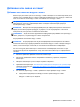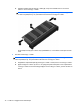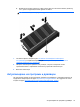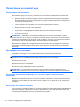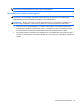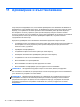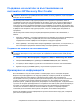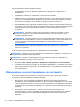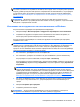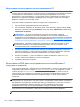Getting Started - Windows 7
Table Of Contents
- Добре дошли
- Опознайте компютъра си
- Работа в мрежа
- Навигация с помощта на клавиатурата, жестове с пръсти и посочващи устройства
- Мултимедия
- Управление на захранването
- Изключване на компютъра
- Опресняване на софтуерното съдържание с Intel Smart Connect Technology
- Задаване на опциите на захранването
- Използване на режимите за икономия на енергия
- Използване на захранване от батерията
- Откриване на допълнителна информация за батерията
- Използване на функцията за проверка на батерията
- Показване на оставащия заряд на батерията
- Максимално увеличаване на времето за разреждане на батерията
- Мерки при ниски нива на батерията
- Поставяне или изваждане на батерията
- Съхраняване на заряда на батерията
- Съхранение на батерия, която може да се сменя от потребителя
- Изхвърляне на батерия, която може да се сменя от потребителя
- Смяна на батерия, която може да се сменя от потребителя
- Използване на външно променливотоково захранване
- Външни карти и устройства
- Дискови устройства
- Защита
- Защита на компютъра
- Използване на пароли
- Използване на антивирусен софтуер
- Използване на софтуер за защитна стена
- Инсталиране на критично важни актуализации за защита
- Използване на HP Client Security
- Поставяне на допълнителен защитен кабел
- Използване на четеца за пръстови отпечатъци (само при някои модели)
- Поддръжка на компютъра
- Архивиране и възстановяване
- Computer Setup (BIOS), MultiBoot и инструмент за хардуерна диагностика на компютъра на HP (UEFI)
- Поддръжка
- Технически данни
- Пътуване с компютъра
- Източници на информация за отстраняване на неизправности
- Електростатично разреждане
- Азбучен указател

ЗАБЕЛЕЖКА: Ако не можете да заредите (стартирате) компютъра и не можете да
използвате дисковете за поправка на системата, които преди това сте създали (само при някои
модели), трябва да закупите DVD диска на операционната система Windows 7, за да заредите
отново компютъра и да поправите операционната система. За допълнителна информация
вижте
Използване на DVD диск на операционната система Windows 7 (закупува се отделно)
на страница 80.
ЗАБЕЛЕЖКА: Възможно е компютърът ви да бъде доставен без вътрешно оптично
устройство. Възможно е да трябва да включите външно оптично устройство, за да използвате
DVD диска с операционната система.
Използване на инструментите за възстановяване на Windows
За да възстановите предварително архивираната информация:
1. Изберете Старт > Всички програми > Поддръжка > Архивиране и възстановяване.
2. Следвайте инструкциите на екрана за възстановяване на системните настройки, на
компютъра (само при някои модели) или на вашите файлове.
За да възстановите информацията с помощта на функцията за поправка при стартиране,
следвайте тези
стъпки:
ВНИМАНИЕ: Използването на функцията за поправка изтрива напълно съдържанието на
твърдия диск и го форматира отново. Всички създадени от вас файлове и инсталираният на
компютъра софтуер се премахват за постоянно. След като преформатирането завърши,
процесът на възстановяване ще възстанови операционната система, както и всички драйвери,
софтуер и помощни програми от съответния архив
.
1. Ако е възможно, архивирайте всички лични файлове.
2. Ако е възможно, проверете за наличието на дяла на Windows и дяла на HP Recovery.
За да проверите за дела на Windows, изберете Старт > Компютър.
За да проверите за дяла на HP Recovery, щракнете върху Старт, щракнете с десния бутон
върху Компютър, щракнете върху Управление, след което щракнете
върху Управление
на дискове.
ЗАБЕЛЕЖКА: Ако дялът на HP Recovery е бил изтрит, опцията за възстановяване с f11
няма да функционира. Ако дялът на Windows и дялът на HP Recovery не са в списъка,
трябва да възстановите операционната система и програмите, като използвате DVD диска
с операционната система Windows 7, както и диска Driver Recovery (Възстановяване на
драйвери) (закупуват се отделно). За допълнителна информация вижте
Използване на
DVD диск на операционната система Windows 7 (закупува се отделно) на страница 80.
3. Ако дялът на Windows и дялът на HP Recovery не присъстват в списъка, рестартирайте
компютъра и след това натиснете f8, преди операционната система Windows да се
зареди.
4. Изберете Поправка при стартиране.
5. Следвайте указанията на екрана.
ЗАБЕЛЕЖКА: За допълнителна информация относно възстановяване с помощта на
инструментите на Windows потърсете за тези теми в „Помощ и поддръжка“.
Извършване на възстановяване на системата 79